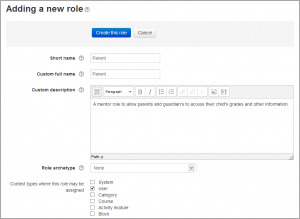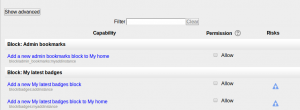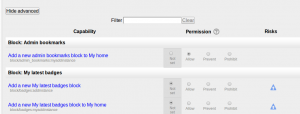Como criar uma nova função no Moodle?
Antes de começar, vamos cobrir o que é uma função não eliminar os equívocos:
- Não é um grupo. Você não pertence ao grupo de professores. Você é um professor de um curso.
- Não é uma coorte. Você não é elevado ao status de professor no site. Você pode receber a função de professor em um curso.
Se um grupo de coorte é o que você está procurando, então você é encorajado a olhar para esses recursos no Moodle em vez de funções.
Primeiro, determine claramente porque você acha que precisa criar uma nova função que ainda não está disponível no Moodle. Isso é muito importante porque as funções no Moodle não funcionam como em muitos outros aplicativos ou como você pode presumir. Em muitos aplicativos, as funções são todas concedidas em um nível de sistema, o que significa que você tem essa função desde o momento de login.
No Moodle, as funções são geralmente concedidas dentro de um determinado contexto, como gerente de uma categoria ou professor / aluno de um curso.
Descubra qual das funções básicas (chamadas de arquétipos) está mais próxima da nova função que você deseja criar. As funções de arquétipo no Moodle incluem:
- Gerente
- Criador do curso
- Professor (edição)
- Professor (sem edição)
- Aluna
- Hóspede
- Usuário autenticado
- Usuário autenticado na página inicial (página inicial)
Quando você cria a nova função, ela herda as permissões da função na qual a baseou. Dica: torne sua vida mais fácil e baseie seu novo usuário no arquétipo mais próximo do que você precisa.
Quais permissões você precisará personalizar para a nova função? Seja extremamente seletivo em suas personalizações. Às vezes, alterar uma permissão pode ter efeitos colaterais indesejados.
Isso nos leva à próxima etapa: determinar o escopo da função. Será global (em todo o sistema), em nível de categoria ou apenas em nível de curso? Realmente pense nisso. Parece bom fazer de todos um gerente até que as pessoas comecem a criar cursos em qualquer lugar antigo (e não possam encontrá-los depois) ou pior, exclua o curso de outra pessoa por engano (gratidão ao desenvolvedor que criou a pouco conhecida lixeira no Moodle )
Você considerou apenas modificar uma das funções existentes? Essa é uma solução perfeitamente aceitável se você realmente não precisa da sobrecarga que virá com a adição de novas funções.
Se você ainda acha que precisa criar novas funções e percebe que precisará atribuir essas funções manualmente, é hora de criar a nova função, com base no arquétipo desejado e adicionar ou remover permissões conforme desejado. Por fim, atribua a nova função a usuários individuais que precisam dela, no contexto desejado.
Lembre-se de que as pessoas podem ter várias funções em um contexto. Por exemplo, posso ser professor e aluno em um curso, então as permissões de uma função podem substituir as de outra função.
Por último, mas não menos importante, você pode querer pensar sobre quem pode atribuir sua nova função aos usuários. Os professores podem fazer isso ou você precisa ser um gerente ou administrador para atribuir a função?
Para obter mais informações e alguns exemplos de funções, consulte Criando funções personalizadas – MoodleDocs .
Deixe-me saber se você encontrou algo útil em tudo isso.
Boa sorte!
Criação de papéis personalizados
https://docs.moodle.org/311/en/Creating_custom_roles
Criação de uma nova função
Para criar uma função personalizada:
- Vá para Administração> Administração do site> Usuários> Permissões> Definir funções .
- Clique no botão “Adicionar uma nova função”.
- Se desejar, selecione uma função existente ou carregue uma predefinição, caso contrário, clique no botão continuar.
- Dê um nome abreviado à função, por exemplo, ‘Pai’. O nome abreviado é necessário para outros plug-ins no Moodle que podem precisar se referir à função (por exemplo, ao enviar usuários de um arquivo ou definir inscrições por meio de um plugin de inscrição).
- Você deve fornecer um nome completo para todas as funções personalizadas. Se você precisar nomear a função para vários idiomas, poderá usar a sintaxe multilíngue, se desejar.
- Dê uma descrição à função (opcional).
- Selecione um arquétipo de função apropriado (veja abaixo para mais informações).
- Selecione os contextos em que a função pode ser atribuída, por exemplo, ‘Usuário’ para a função Pai.
- Defina as permissões conforme necessário.
- Role para a parte superior ou inferior da página e clique no botão “Criar esta função”.
Arquétipos de papéis
Um arquétipo de papel
- É um modelo embutido em código para uma função
- É usado durante atualizações ao adicionar padrões para novos recursos – sem arquétipo = sem novos recursos durante a atualização
- É usado durante a redefinição de uma função para determinar os padrões – nenhum arquétipo = redefinir remove todos os recursos
Não há necessidade de definir um arquétipo de função para funções personalizadas usadas para substituições ou se o administrador do site quiser especificar novos recursos manualmente após a atualização.
Os arquétipos (que se relacionam diretamente com as funções integradas) são:
- Gerente
- Criador do curso
- Professor (edição)
- Professor (sem edição)
- Aluna
- Hóspede
- Usuário autenticado
- Usuário autenticado na página inicial
Criação de uma função duplicada
Para criar uma função duplicada:
- Vá para Administração> Administração do site> Usuários> Permissões> Definir funções .
- Clique no botão “Adicionar uma nova função”.
- Selecione a função existente como modelo
- Dê um nome e defina permissões para sua nova função; role para baixo e clique em “Criar esta função”.
Novas considerações de função
Uma nova função não é listada automaticamente nas descrições do curso, mesmo se tiver sido criada com a cópia de uma função listada, como Professor. Se você deseja que a nova função apareça na lista de cursos, você deve defini-la explicitamente via Administração> Administração do site> Aparência> Cursos> Contatos do curso “
Testando uma nova função
Administração> Alternar função para usar o link “Alternar função para” para ver o que outra função verá nesse contexto.
Uma vez que a troca de funções confina você às funções que você pode atribuir em um contexto de curso, este método só é útil para testar as capacidades do escopo do curso (ou seja, não será útil para testar permissões que se aplicam fora do contexto do curso, como moodle / user: edit )
Dica: Você sempre pode criar usuários de teste e atribuir a nova função a eles. Em seguida, efetue logout como administrador e efetue login como usuário de teste. Esta é realmente a melhor maneira de testar uma nova função.
Funções personalizadas de exemplo
- Pais – para fornecer aos pais / mentores / tutores permissão para ver certas informações sobre seus filhos / pupilos / tutelados
- Professor de demonstração – para fornecer uma conta de professor de demonstração com uma senha que não pode ser alterada
- Moderador do fórum – para fornecer a um usuário permissão em um fórum específico para editar ou excluir postagens do fórum, dividir discussões e mover discussões para outros fóruns
- Função de pôster do fórum – uma função personalizada altamente restrita que pode ser atribuída a uma conta de visitante para permitir que poste em fóruns em um curso de acesso de convidado.
- Editor de calendário – para permitir que um usuário adicione eventos de site ou curso ao calendário
- Blogger – para limitar o blog apenas a usuários específicos
- Usuário de questionário com tempo ilimitado – para permitir a um usuário tempo ilimitado para tentar um questionário com um limite de tempo definido
- Criador de perguntas – para permitir que os alunos criem perguntas para usar em questionários
- Pergunta participante – para permitir que os professores a perguntas de acções entre os cursos
- Função do solicitante do curso – para restringir usuários que podem fazer solicitações de curso
- Criador de gabaritos de feedback – para permitir que os professores salvem como “Público” um gabarito de feedback.
- Editor de formulários de avaliação – para permitir que os professores compartilhem formulários de avaliação avançada com outras pessoas
- Gerenciador de formulários de avaliação – para permitir que os professores compartilhem os formulários de avaliação avançada com outras pessoas e excluam os modelos que outros criaram.
- Visualizador de notas – para permitir que os usuários vejam, mas não editem as notas.
- Função de proprietário da galeria – pode ser usada para fornecer recursos de edição (adicionar e editar imagens da galeria) para usuários em galerias de Lightbox individuais.
- Identificador de curso – para permitir que outros usuários além de gerentes e professores de edição identifiquem cursos.
- Revisor de competências – para permitir que os professores revisem as competências.
- Supervisor de plano de aprendizagem para permitir que os professores criem planos de aprendizagem para seus próprios alunos.
- Visualizador de plano de aprendizagem para permitir que os professores vejam os planos de aprendizagem de seus próprios alunos.
- Testador de aluno – um clone da função de aluno padrão com a capacidade de ver cursos ocultos definidos como Permitir.
- Oficial de privacidade – Um oficial de privacidade pode responder às solicitações de dados e gerenciar o registro de dados
- Função do pesquisador – Pesquisadores em instituições que usam o Moodle podem ser apoiados criando uma função especial no nível do site com recursos específicos para pesquisadores.
Carregar usuários para uma função do sistema
Onde certas funções personalizadas são aplicadas no contexto do sistema, é possível fazer upload de usuários para essa função em massa, adicionando o campo sysrole1 (etc.) ao arquivo CSV
Veja também
- Supervisor do governo espanhol do SEPE que pode acessar todos os cursos do Moodle sem poder alterar nada.
Usando as discussões do fórum do Moodle:
- ‘Observador’, uma função de gerente limitada
- O que acontece se um usuário tiver várias funções em um curso?
- logado: qual função eu sou?
- Para obter mais informações, faça perguntas e obtenha respostas no fórum “Funções e permissões” .
![]()